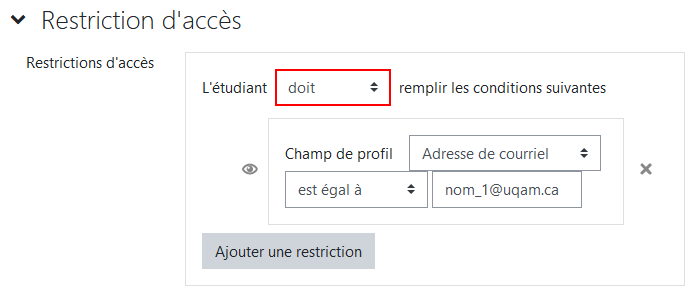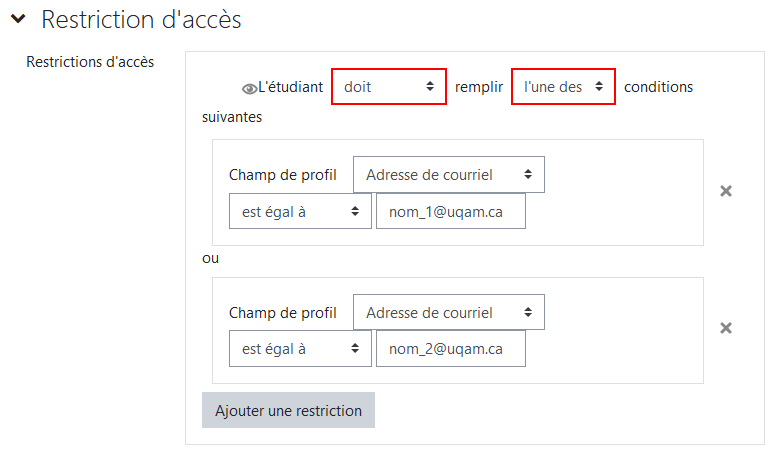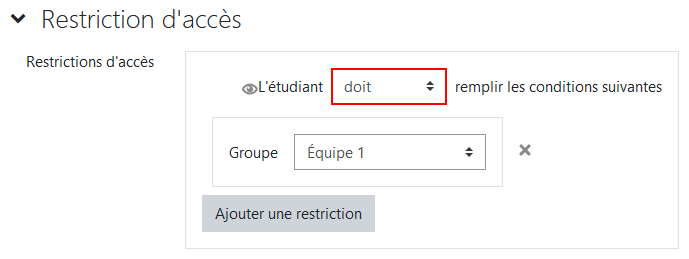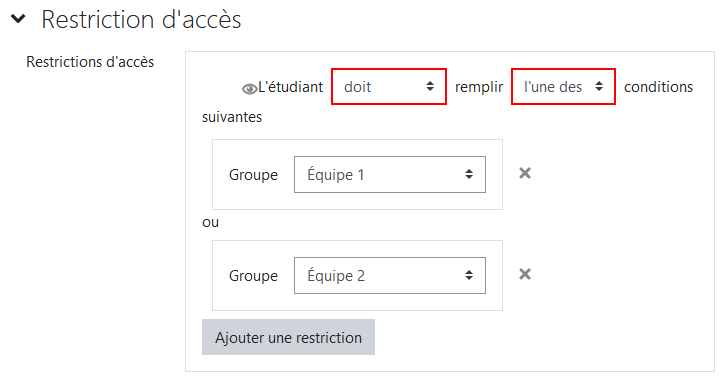La restriction d'accès à un devoir est utilisée pour autoriser ou empêcher l'accès au devoir à certains étudiants ou à des étudiants faisant partie d'un groupe.
Le recours à la restriction d'accès comporte plusieurs motifs, mais en général, c'est pour autoriser l'accès à un devoir.
Procédure pour autoriser l'accès au devoir à un ou plusieurs étudiants
- Se connecter au cours Moodle.
- Repérer le devoir et cliquer dessus pour y accéder.
- En haut de l'écran, dans le menu de navigation horizontal, cliquer sur l'onglet Plus pour ouvrir un menu.
- Dans ce menu, cliquer sur Paramètres.
La page Modification du devoir apparaît. - Aller à Restreindre l'accès au bas de la page et cliquer dessus pour ouvrir cette section.
- Cliquer sur le bouton Ajouter une restriction.
La fenêtre Ajouter une restriction surgit. - Dans cette fenêtre surgissante, cliquer sur le bouton Profil utilisateur.
- À Restrictions d'accès, sélectionner L'étudiant doit remplir les conditions suivantes.
- À Champ de profil, sélectionner Adresse de courriel est égal à.
Saisir le courriel de l'étudiant dans le champ correspondant.
Pour ajouter un autre étudiant, recliquer sur le bouton Ajouter une restriction, et répéter l'opération à partir du point 7...
- Cliquer sur l'icône de l'oeil [ ] pour cacher la restriction d'accès aux étudiants non concernés et l'afficher seulement aux étudiants concernés.
- Une fois terminé, cliquer au bas de la page sur Enregistrer et revenir au cours.
Restriction d'accès à un Devoir
Procédure pour autoriser l'accès au devoir à un ou plusieurs groupes
Pour créer une restriction d'accès de groupe, il faut avoir au préalable créé des groupes dans l'espace Moodle concerné.
- Se connecter au cours Moodle.
- Repérer le devoir et cliquer dessus pour y accéder.
- En haut de l'écran, dans le menu de navigation horizontal, cliquer sur l'onglet Plus pour ouvrir un menu.
- Dans ce menu, cliquer sur Paramètres.
La page Modification du devoir apparaît. - Aller à Restreindre l'accès au bas de la page et cliquer dessus pour ouvrir cette section.
- Cliquer sur le bouton Ajouter une restriction.
La fenêtre Ajouter une restriction surgit. - Dans cette fenêtre surgissante, cliquer sur le bouton Groupe.
- À Restrictions d'accès, sélectionner L'étudiant doit remplir les conditions suivantes.
- À Groupe, cliquer sur Choisir... pour ouvrir un menu déroulant qui affiche la liste de groupes d'étudiants préalablement créés.
Cliquer sur le nom d'un groupe pour le sélectionner.
Pour ajouter un autre groupe, recliquer sur le bouton Ajouter une restriction, et répéter à partir du point 7...
- Cliquer sur l'icône de l'oeil [ ] pour cacher la restriction d'accès aux étudiants non concernés et l'afficher seulement aux étudiants concernés.
- Une fois terminé, cliquer au bas de la page sur Enregistrer et revenir au cours.